実際に画像を加工する手順をご説明します。
|
| ① 素材の準備 |
ホームページに使用するための素材を用意します。
デジタルカメラで撮影した写真やイラスト、プリントした写真などを使用します。
この元となる素材の状態が悪いと、当然出来上がりの状態も悪くなります。
できるだけ状態の良い、美しい素材を用意するようにしましょう。
|
| ② パソコンに取り込む(デジカメ・スキャナ) |
素材をパソコンに取り込み、デジタルデータ化します。
ここで取り込んだものを加工して、ホームページへアップしていきます。
デジタルカメラの場合はケーブルでパソコンと直接つないで取り込みます。(※)
イラストやプリントした写真などはスキャナから取り込みます。
(※ メーカーによって操作が異なります)
|
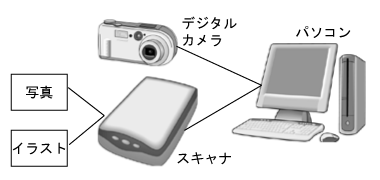
|
| ③ 加工(補正)する |
用意した素材がそのまま使用できる状態であれば特に問題ありませんが、色や明るさの調整などの補正を行います。また、写真の上に文字を重ねたり、水彩で描いたような効果を付け加えたり、パソコンならではの加工を加えることもできます。
パソコンに取り込んだデジタル画像を加工するためのソフトウェアとして、次のようなものがあります。
加工ソフトの種類
| 種類 |
内容 |
| ペイントソフト |
マウスやタブレット※1で絵を描くソフト |
| フォトレタッチソフト |
画像の加工・編集(ペイント機能も含む) |
| ドローソフト |
ベクタデータ※2の作成・編集 |
※1 タブレット
イラストや絵画を描くときにマウスの代わりに使用するペン型の装置
※2 ベクタデータ
ドット(点)単位に色を塗りつぶすデータと違い、直線や曲線などの位置、方向、長さなどをデータとして扱っているで、拡大してもぎざぎざにならず滑らかで鮮明なデータです。
滑らかな曲線を描いたり図形を変形するのに適しています。
 ペイントソフト ペイントソフト
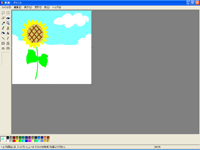 一般に「お絵かきソフト」などとも呼ばれるペイントソフトです。 Windowsにはその名の通り「ペイント」というペイントソフトが標準で用意されています。マウスやタブレットを使用して絵を描いたり、読み込んだ絵に色をつけたり文字を入力するといった編集ができます。 一般に「お絵かきソフト」などとも呼ばれるペイントソフトです。 Windowsにはその名の通り「ペイント」というペイントソフトが標準で用意されています。マウスやタブレットを使用して絵を描いたり、読み込んだ絵に色をつけたり文字を入力するといった編集ができます。
 フォトレタッチソフト フォトレタッチソフト
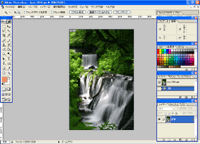 スキャナやデジタルカメラから取り込んだ画像を加工するためのソフトをフォトレタッチソフトと言います。実際には加工だけでなく、絵を描くこともできるのでペイントソフトとしての機能も備えています。暗すぎる画像を明るく補正したり、スケッチ風にしたり、画像の大きさを変更するなど、様々な機能を備えています。主なソフトに「PhotoShop」や「PaintShop
Pro」などがあります。 スキャナやデジタルカメラから取り込んだ画像を加工するためのソフトをフォトレタッチソフトと言います。実際には加工だけでなく、絵を描くこともできるのでペイントソフトとしての機能も備えています。暗すぎる画像を明るく補正したり、スケッチ風にしたり、画像の大きさを変更するなど、様々な機能を備えています。主なソフトに「PhotoShop」や「PaintShop
Pro」などがあります。
 ドローソフト ドローソフト
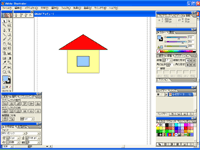 線や円などの一定の形をした図形の組み合わせで構成される画像の作成や編集を行うのがドローソフトになります。主なソフトに「Illustrator」や「FreeHand」などがあります。 線や円などの一定の形をした図形の組み合わせで構成される画像の作成や編集を行うのがドローソフトになります。主なソフトに「Illustrator」や「FreeHand」などがあります。
|
| ④ 保存する |
加工した画像をホームページで使用できるファイル形式に変換して保存します。
詳しくは「5.保存形式」で説明します。
|

